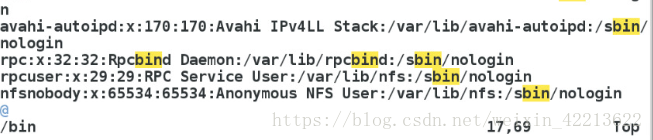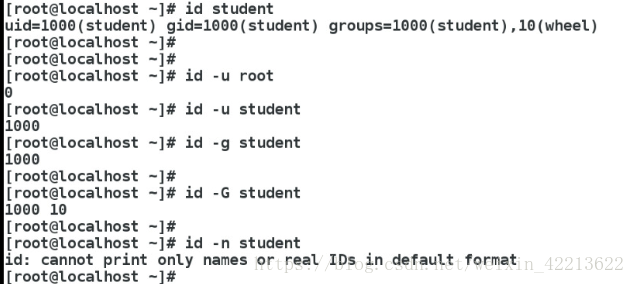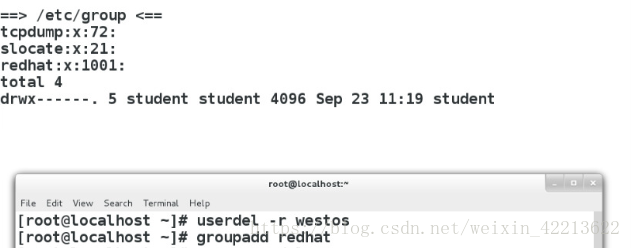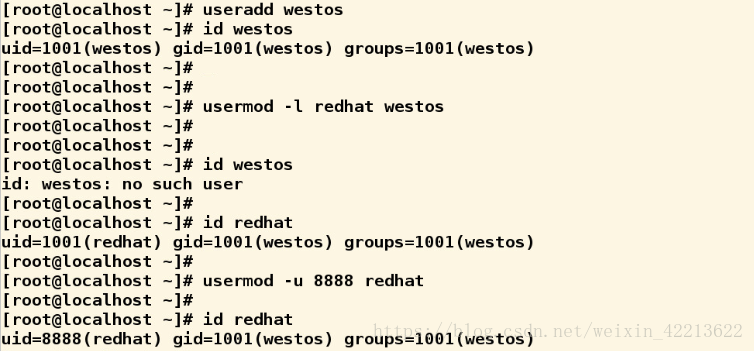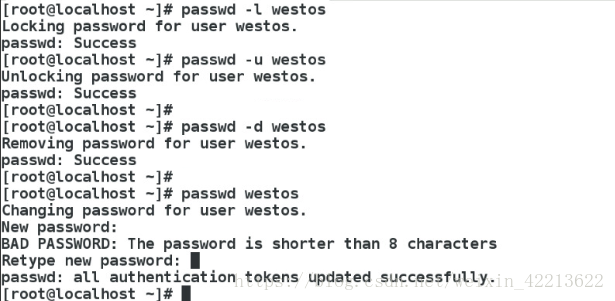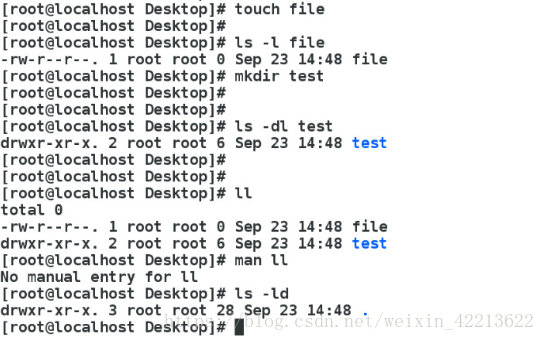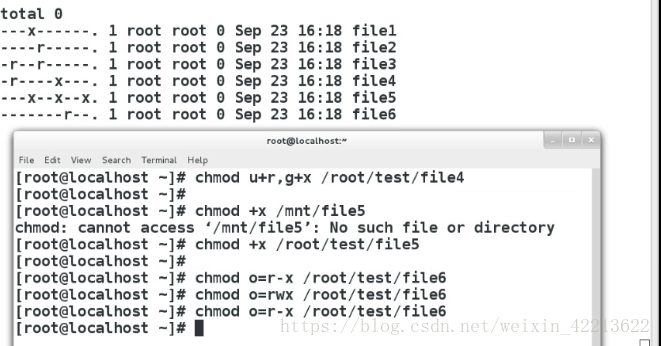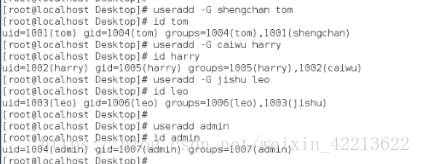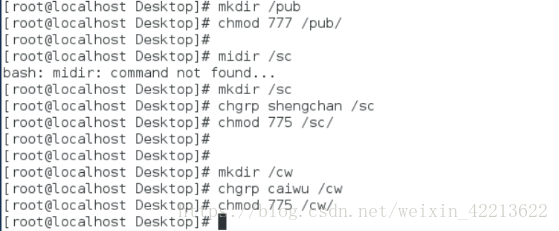Linux作業系統基本操作 2
-
vim的常用功能
1.1 vim的三種模式及作用:
1)普通模式瀏覽檔案2)插入模式
對檔案內容進行編輯,此時就可以寫入程式,按Esc可回到命令模式。3)命令模式
臨時更改vim的工作分那個是,對字元進行批量處理, 永久更改vim需要編輯檔案
1.2 命令模式
1)
調整vim 的工作方式
2)
字元搜尋
/關鍵字
3)
字元的管理
快速複製貼上 複製按y,一個字母按l,三個按3l,
貼上按p
複製單詞yw,三個單詞y3w. 需要分隔符
字元的管理
y##複製
yl ##複製1個字母 y3l ##複製3個字母 yw ##複製1個單詞 y3w ##複製3個單詞 yy ##複製1行 y3y ##複製3行 yG ##複製長檔案全部內容
d ##刪除
dl ##刪除1個字母
d3l ##刪除3個字母
dw ##刪除1個單詞
d3w ##刪除3個單詞
dd ##刪除1行
d3d ##刪除3行
dG ##刪除長檔案全部內容
c ##剪下
cl ##剪下一個字母 c3l ##剪下三個字母 cw ##剪下一個單詞 c3w ##剪下三個單詞 cc ##剪下一行 c3c ##剪下3行
注意: 剪下後vim預設進入插入模式,要貼上,要先按esc建退出剪下模式,然後按p進行貼上
、
p ## 貼上
u ## 撤銷
ctrl + r ## 恢復撤銷
4)
vim #視覺化
v #字元視覺化
V #行視覺化
ctrl + v #塊視覺化
批量新增字元
ctrl + v 選中要加入字元所在的列 按大寫I建 加入字元 按【esc】
5)
字元的替換
:%s/要替換的字元/替換成的字元/g
:%s/westos/redhat/g
:1,5s/westos/redhat/g ##替換1到5行
6)
vim的分屏功能
ctrl + w 然後再按 s ##上下分屏
c1trl +w v #左右分屏
ctrl + w c #關閉游標所在螢幕
ctrl + w 上下左右 ##游標移東到指定位置
:sp file2 ##同時編輯當前檔案和fille2
7)
在命令模式下游標的移動
G ##游標移動到檔案的最後
gg ##游標移動到檔案的第一行
:數字 ##游標移動到指定行
ZZ ##儲存退出(普通模式)
1.3 插入模式
插入模式游標移動
i ##游標所在位置進行插入
I ##游標所在行行首插入
o ##游標所在行下一行插入
O ##游標所在行上一行插入
a ##游標所在字元的下一行字元插入
A ##游標所在行行尾插入
s ##游標所在字元刪除並插入
S ##游標所在行刪除並插入
1.4 vim 的退出
:q ##退出,在檔案內容沒有改變時使用
:wq ##退出儲存
:q! ##強制退出不儲存,在該表文件後不想儲存時使用
:wq! ##強制退出儲存,在對只讀檔案編寫時使用。注意:所編輯的只讀檔案必須是當前使用者的檔案(root除外)
2. 使用者管理
2.1 使用者存在的意義
Linux是一個真實的、完整的多使用者多工作業系統,多使用者多工就是可以在系統上建立多個使用者,而多個使用者可以在同一時間內登入同一個系統執行各自不同的任務,而互不影響。
2.2 組存在的意義
使用者組是具有相同特徵使用者的邏輯集合,有時我們需要讓多個使用者具有相同的許可權,比如檢視、修改某一個檔案的許可權,一種方法是分別對多個使用者進行檔案訪問授權,如果有10個使用者的話,就需要授權10次,顯然這種方法不太合理;另一種方法是建立一個組,讓這個組具有檢視、修改此檔案的許可權,然後將所有需要訪問此檔案的使用者放入這個組中,那麼所有使用者就具有了和組一樣的許可權。這就是使用者組,將使用者分組是Linux 系統中對使用者進行管理及控制訪問許可權的一種手段,通過定義使用者組,在很大程度上簡化了管理工作。
2.3 使用者的檢視
1)
檢視當前使用者
whoami
2)
系統中使用者的檢視
id ##檢視指定使用者id資訊
id -u ##檢視使用者的uid
id -g ##檢視使用者的gid
id -G ##檢視使用者所在所有組id
id -n ##顯示名字而不是id數字
2.4 切換使用者
su - 使用者名稱稱
su - 中“-”表示使用者身份切換同時切換當前使用者環境
su - 執行高階使用者切換到第及使用者時不需要密碼,第及使用者切換到高階使用者需要,評級切換也需要
注意:每次su切換其他使用者操作完成之後退出,再切換到另外的使用者操作 (logout / exist ctrl + d)
2.5 使用者在系統中的儲存方式
/etc/passwd
使用者資訊
使用者名稱稱:使用者密碼:uid:gid:說明文字:家目錄:預設shell
/etc/group
使用者組名資訊
組名::組內容:組id:組成員
/etc/shadows
認證資訊檔案
/etc/username
使用者的家目錄
2.5 使用者管理命令
1)使用者的刪除
userdel
userdel westos ##刪除使用者但不刪除使用者的配置檔案
userdel -r westos ##刪除使用者並刪除使用者的配置檔案
2)使用者的建立
useradd -u 8888 westos ##指定使用者uid
useradd -g 21 westos ##指定使用者初始組id,“21”使用者組必須時存在的
useradd -G 21 westos ##指定使用者附加組id。“21”使用者組必須時存在的
useradd -c “hello” westos ##指定使用者的說明
useradd -d /home/lee westos ##指定使用者的家目錄
useradd -s /sbin/nologin westos ##指定使用者預設shell
groupadd ##建立使用者組
groupadd -g 8888 ##建立使用者組並指定使用者id
groupdell ##刪除使用者組
3)更改使用者資訊
usermod
usermod -l 新名稱 westos ##更改使用者的名稱
usermod -u 8888 westos ##更改使用者的uid
useuser -g 21 westos ##更改使用者的初始組
usermod -G "" westos ##刪除使用者所有附加組
usermod -c “haha“ westos ##指定使用者說明文字
usermod -md /home/lee westos ##更改使用者家目錄
usermod -s /sbin/nologin westos ##更改使用者的shell
usermod -L westos ##凍結使用者
usermod -U westos ##解鎖使用者
4)使用者認證資訊
/etc/shadow #記錄使用者認證資訊
此檔案一共9列:
使用者名稱稱:使用者密碼:使用者密碼最後一次被更改的時間:使用者密碼最短有效期:使用者密碼最長有效期:密碼警告期限:使用者非活躍天數:使用者到期日:使用者自定義列
5) 使用者密碼
passwd westos ##更改westos密碼
passwd -l westos ##對密碼加鎖
passwd -u westos ##對密碼解鎖
passwd -d westos ##清空westos密碼
注意:
普通使用者修改密碼:
1.必須知道當前永久原始密碼
2.密碼不能和帳號名稱相似
3.密碼不能是純數字或純字母
4.密碼不能時有序的字母和數字的組合
6)使用者密碼最後一次被更改的時間
passwd -e westos ##改變使用者著有一次更改密碼的時間為0
##使用者在登入時會被強制修改密碼
7) 使用者密碼最短有效期
passwd -n 1 westos ##westos使用者在1天內不能修改密碼
8)使用者到期日
change -E 2018-09-28 westos ##westos使用者在2018-09-28日到期
- 檔案的許可權
3.1 檔案許可權存在的意義
系統最底層安全設定方式之一
保證檔案可以被相應的使用者作相應的操作
3.2檔案許可權的檢視
回顧內容:
ls -l file
ls -ld dir
ll file
ll -d dir
3.3 檔案許可權的讀取
-| rw- | rw- | r-- | 1 | kiosk | kiosk | 0 | Sep 23 14:51 | file
[1] [2] [3] [4] [5] [6] [7] [8]
[1]
檔案型別
- ##空檔案,或者文字
d ##目錄
l ##軟連結
s ##socket套連結
b ##block塊裝置
c ##字元裝置
[2].檔案的許可權 rw- | rw- | r–
1 2 3
1.[u]檔案擁有者對檔案能做什麼操作
2.[g]檔案所有組對檔案能作什麼操作
3.[o]其他人能對檔案做什麼操作
[3].
對檔案: 檔案的硬連結個數(也是它的內容被記錄的次數)
對目錄: 目錄中子目錄的個數。
[4]
檔案所有人
[5]
檔案所有組
[6]
對檔案:檔案的大小
對目錄:目錄中子檔案的元資料大小
[7]
檔案內容被修改的時間
[8]
檔名稱
3.4 如何修改檔案的所有人和所有組
chown | chgrp
chown username file|dir
chown user.group file|dir
chown -R user.group dir
chgrp group file|dir
chgrp -R group dir
3.5 如何修改檔案的許可權
1)對許可權的理解
r
對檔案:是否可以產看檔案的內容 ------->cat file
對目錄:是否可以檢視目錄中有什麼子檔案或者子目錄 ----->ls dir
w
對檔案:是否可以改變檔案裡面記錄的字元
對目錄:是否可以對目錄中子目錄或子檔案元資料進行個更改
x
對檔案:是否可以通過檔名稱呼叫檔案內記錄的程式
對目錄:是否可以進入目錄
2)更改方式
chmod用來變更檔案或目錄的許可權。在UNIX系統家族裡,檔案或目錄許可權的控制分別以讀取、寫入、執行3種一般許可權來區分,另有3種特殊許可權可供運用。使用者可以使用chmod指令去變更檔案與目錄的許可權,設定方式採用文字或數字代號皆可。符號連線的許可權無法變更,如果使用者對符號連線修改許可權,其改變會作用在被連線的原始檔案。
許可權範圍的表示法如下:
u User,##即檔案或目錄的擁有者;
g Group,##即檔案或目錄的所屬群組;
o Other,##除了檔案或目錄擁有者或所屬群組之外,其他使用者皆屬於這個範圍;
a All,##即全部的使用者,包含擁有者,所屬群組以及其他使用者;
r ##讀取許可權,數字代號為“4”;
w ##寫入許可權,數字代號為“2”;
x ##執行或切換許可權,數字代號為“1”;
- ##不具任何許可權,數字代號為“0”;
s ##特殊功能說明:變更檔案或目錄的許可權。
例如:
chmod <u|g|o> <+|-|=><r|w|x> file|dir
chmod u+x /mnt/file1
chmod g-r /mnt/file1
chmod ug+r /mnt/file1
chmod u+r,g+r /mnt/file1
chmod +x /mnt/file1
chmod o=r-x /mnt/file1
【內容】
r=4
w=2
x=1
r-x|r--|--1
5 4 1
7=rwx
6=rw-
5=r-x
4=r--
3=-wx
2=-w-
1=--x
0=---
- 小練習
1.新建使用者組,shengchan,caiwu,jishu
2.新建使用者要求如下:
1)tom是shengchan組的附加使用者
2)harry是caiwu組的附加使用者
3)leo是jishu組的附加使用者
4)新建admin使用者,此使用者不屬於以上提到的三個部門
3.新建目錄要求如下:
1)/pub目錄為公共儲存目錄,對所有使用者可以讀,寫,執行
2)/sc目錄為生產部儲存目錄,只能對生產部人員可以寫入
3)/cw目錄為財產部儲存目錄,只能對財務部人員可以寫入
程式碼如下:
- 新建使用者組
- 新建使用者
- 新建目錄